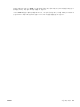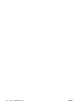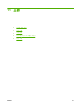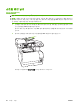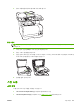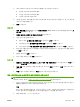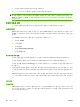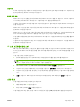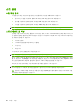HP Color LaserJet CM1312 MFP Series-User's Guide
3.
대화 상자에서 다음 세 가지 대상으로 제품을 사전 구성할 수 있습니다.
●
문서를 스캔하여 전자우편에 첨부
●
사진을 스캔하여 전자우편에 첨부
●
사진을 스캔하여 파일로 저장
4.
대상을 선택하고 화살표를 눌러 대화 상자에 현재 표시된 대상으로 이동합니다. 세 가지 대상에
대해 이 단계를 반복합니다.
5.
갱신을 누릅니다.
대상 추가
1.
시작, 프로그램(Windows XP 의 경우 모든 프로그램), HP 를 차례로 누른 다음 제품을 선택하고 스
캔, 설정을 차례로 누릅니다.
2.
지정할 설정을 사용하여 새 대상을 만듭니다를 선택합니다.
3.
다음 중 하나를 수행하십시오.
●
폴더의 경우 내 컴퓨터에 저장합니다를 선택한 후 다음을 누릅니다.
●
전자우편의 경우 새 전자우편에 첨부합니다를 선택한 후 다음을 누릅니다.
●
프로그램의 경우 다른 소프트웨어 응용 프로그램에서 엽니다를 선택한 후 다음을 누릅니다.
4.
파일 대상 이름을 입력하거나 제품에서 대상을 확인하여 설정합니다. 기본 대상의 이름을 지정하
고 다음을 누릅니다.
5.
품질을 선택하고 다음을 누릅니다.
6.
선택 사항을 확인한 다음 저장을 누릅니다.
대상 삭제
1.
복합기의 <스캔 대상> 목록 설정에서 이 PC 에서 사용 가능한 대상 중 하나를 선택하고 삭제를 누
릅니다.
대상 삭제 대화 상자가 표시됩니다.
2. 대상 삭제 대화 상자에서 삭제할 대상을 강조 표시하고 다음을 누릅니다. 확인 대화 상자가 표시
됩니다.
3.
삭제를 눌러 삭제를 수행하거나, 취소를 눌러 다른 대상을 선택합니다.
파일, 전자우편 또는 소프트웨어 프로그램으로 스캔 보내기
주: Windows 에서 이 기능을 사용하려면 대상으로 스캔을 보내기 전에 대상이 스캔 설정에서 프로그
래밍되어 있어야 합니다.
94페이지의 제품 스캔 메뉴 버튼 설정을 참조하십시오.
1.
원본의 스캔할 면이 위로 향하게 하고 문서의 상단이 앞으로 오게 하여 원본을 자동 문서 공급기
(ADF) 용지함에 넣고 용지 조정대를 조정하십시오.
또는
평판 스캐너 덮개를 들어올린 후 스캐너 아이콘이 가리키는 위치에 모서리를 맞추고 스캔할 면을
아래로 향하게 하여 원본을 평판 스캐너에 올려 놓습니다. 덮개를 살짝 닫습니다.
2.
제품 제어판에서 스캔 메뉴을 누릅니다.
KOWW
스캔 사용
95